то ждем ваше обращение в нашей службе тех поддержки.
Вопросы
Создание вопросов |
В обучающем курсе есть возможность создать вопросы для двух типов тестов:
- тест для самопроверки
- итоговый тест
Вопросы создаются как самостоятельные объекты, которые можно включать в тот или иной тест.
Вопросы по материалам курса могут быть привязаны непосредственно к курсу (т.е. созданы в самом верхнем уровне), к главам или урокам курса. Вопросы для самопроверки логичнее создавать для урока, чтобы сперва изучить материал, а затем пройти тест для самопроверки.
Перейти к созданию вопроса можно следующими способами:
- с помощью ссылки "+", расположенной в столбце Вопросов на странице со списком уроков/глав/курсов (Сервисы > Обучение > Курсы> Название курса):

- с помощью кнопки Добавить вопрос, расположенной на странице со списком всех вопросов определенного урока/главы/курса (Сервисы > Обучение > Курсы> Название курса > Вопросы):
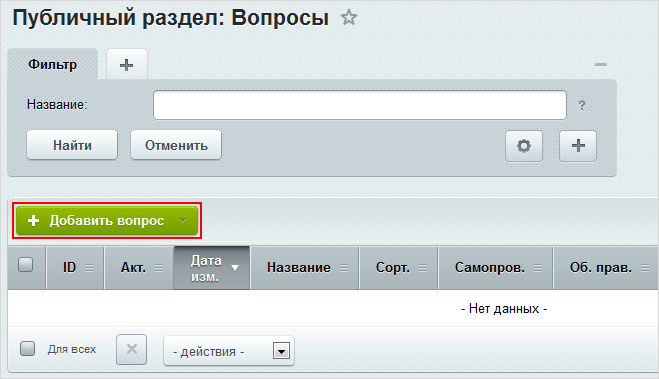
Если вы осуществляете переход к созданию вопроса с помощью кнопки Добавить вопрос, то следует сразу выбрать тип вопроса:
- одиночный выбор - в списке предложенных вариантов ответов может быть выбран только один ответ;
- множественный выбор - в списке предложенных вариантов ответов может быть выбрано несколько ответов.
- сортировка - в списке предложенных вариантов ответов необходимо расставить ответы в нужном порядке;
-
текстовый ответ - выводится текстовое поле для самостоятельного ответа обучаемым.
Примечание: для вопросов данного типа доступна возможность отправки письма с ответом преподавателю (т.е. автору) урока. Причем вы можете внести изменения в почтовый шаблон и добавить получателей, которым будет отправляться данное письмо. Оно отправляется по событию NEW_LEARNING_TEXT_ANSWER (Настройки > Настройки продукта > Почтовые события > Типы почтовых событий).
В остальных случаях необходимый тип вопроса указывается в момент создания вопроса с помощью специальной формы создания (редактирования) вопроса. На закладке Вопрос данной формы указывается текст самого вопроса:

Если вам требуется изменить привязку вопроса к уроку, то в поле Урок нажмите ссылку сменить. Откроется окно выбора главы/урока, к которому вопрос должен быть привязан.
Для включения вопроса в тест для самопроверки (данный тест будет доступен пользователям после изучения материалов урока, указанного в поле Урок) отметьте поле Для самопроверки.
Если на вопрос обязательно нужен правильный ответ, то выберите соответствующую опцию Обязателен правильный ответ.
Также при неправильном ответе можно выводить сообщение, которое указывается в поле Сообщение при неправильном ответе.
К вопросу можно добавить изображение с помощью кнопки Добавить файл.
На закладке
Ответы
 указываются варианты ответов на вопрос.
указываются варианты ответов на вопрос.
В поле Сорт. указываются порядок отображения ответов в вопросе (сортировка будет учитываться, если в тесте, в котором содержится данный вопрос, отключена опция Случайный порядок ответов).
Для удаления ответа необходимо нажать кнопку  рядом с соответствующей записью.
рядом с соответствующей записью.
На закладке Описание можно более подробно описать вопрос, а на закладке Доп. поля заполнить имеющиеся пользовательские поля для вопросов или перейти к добавлению новых полей.
После сохранения вопрос будет добавлен в
общий список вопросов
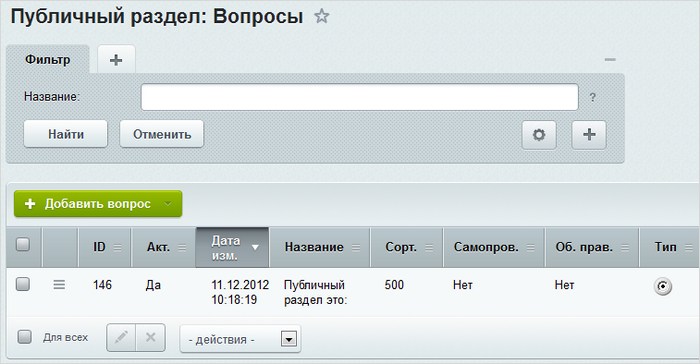 урока/главы/курса:
урока/главы/курса:
Документация по теме: |
Назад в раздел


